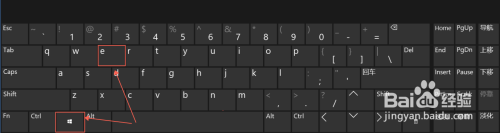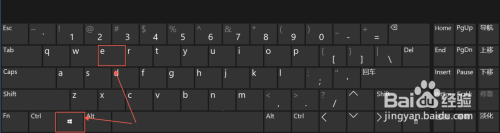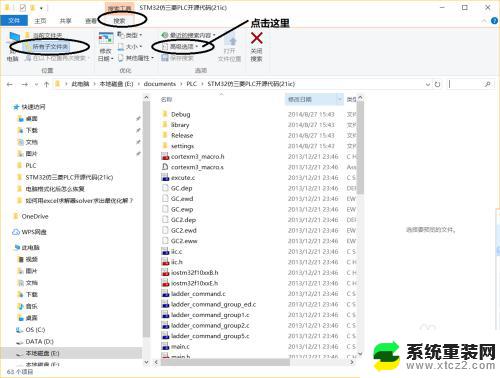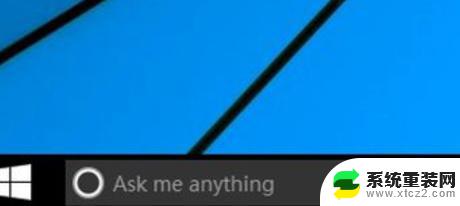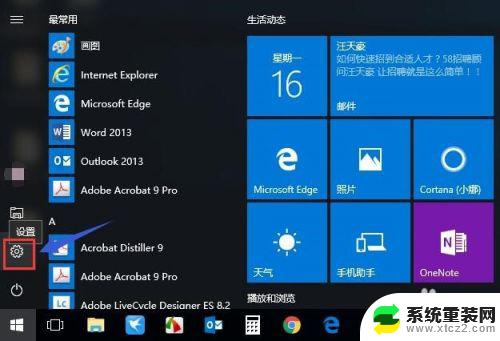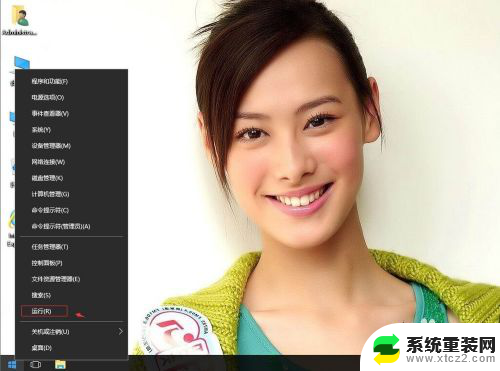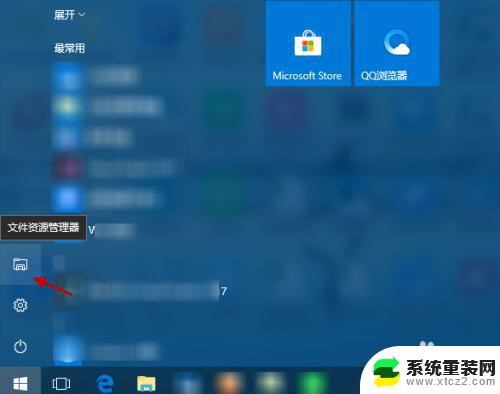windows10电脑搜索文件中内容 Win10搜索功能找不到文件怎么办
在使用Windows10电脑时,有时候我们会遇到搜索功能无法准确找到文件的情况,这可能是由于文件未被索引、搜索设置错误或者系统故障等原因导致。当我们遇到这种情况时,我们可以尝试重新建立索引、调整搜索设置或者进行系统诊断来解决问题,以确保我们可以高效地找到所需的文件。希望以上方法可以帮助您解决Win10搜索功能无法找到文件的问题。
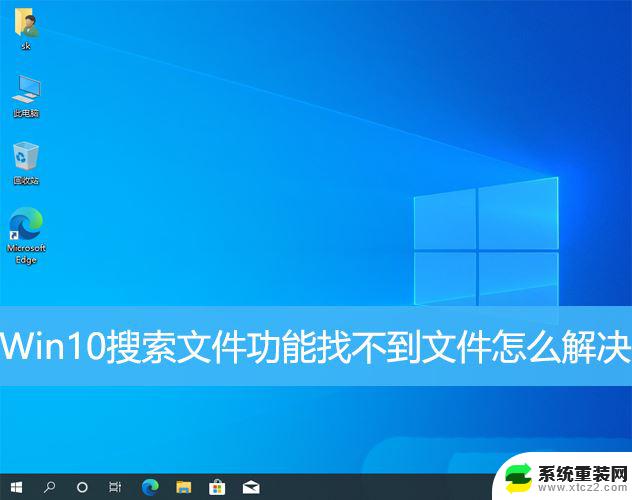
1、任务栏上点击【 右键】,在打开的菜单项中,选择【 任务管理器】;
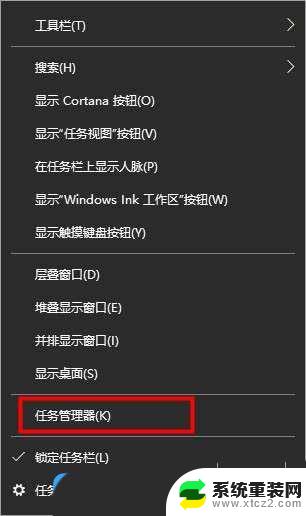
2、任务管理器窗口,找到并选择【 Windows 资源管理器】,然后点击【 重新启动】;
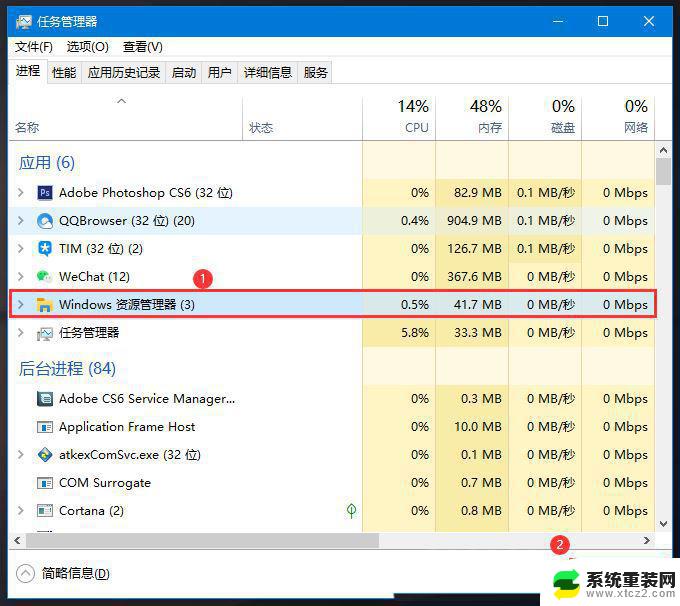
1、按键盘上的【 Win + S 】组合键,打开Windows搜索,搜索框输入【 控制面板】,再点击【 打开】系统给出的最佳匹配控制面板应用;
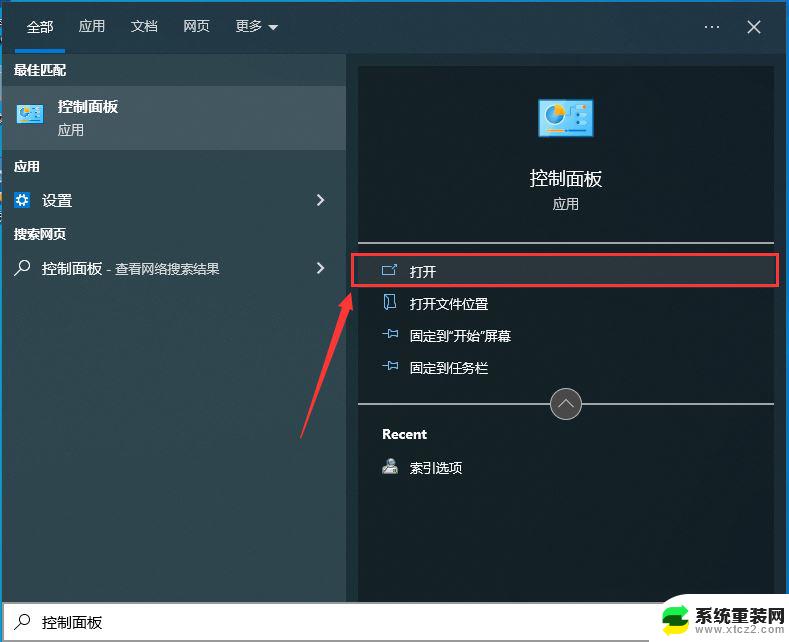
2、所有控制面板项窗口,切换到【 大图标】查看方式,调整计算机的设置下,找到并点击【 索引选项(更改 Windows 索引方式以加快搜索速度)】;
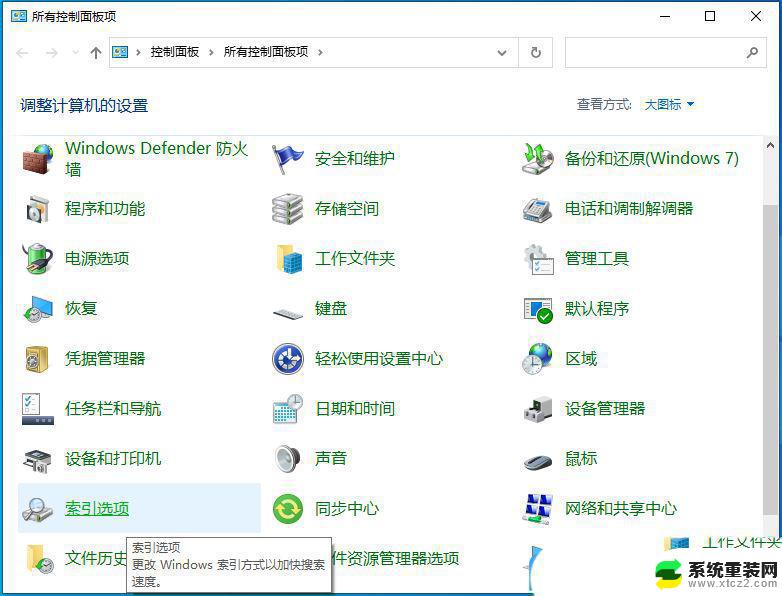
3、索引选项窗口,点击底下的【 高级】;
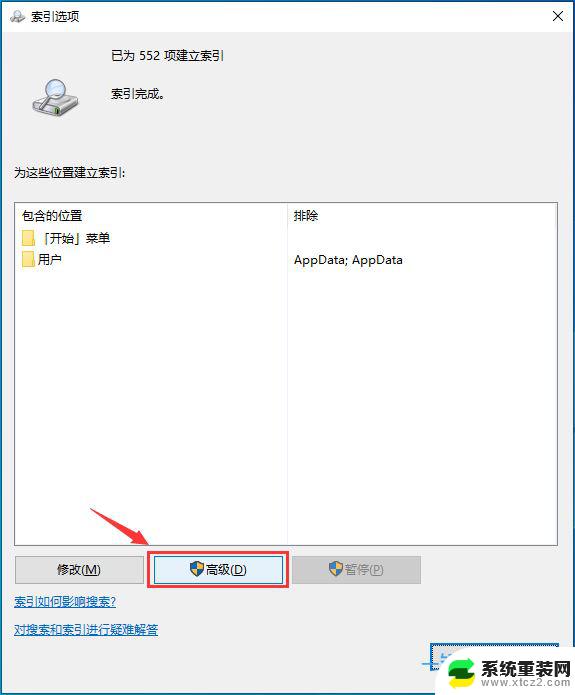
4、第一个【 索引设置】选项卡中间部分删除和重建索引,点击【 重建】;
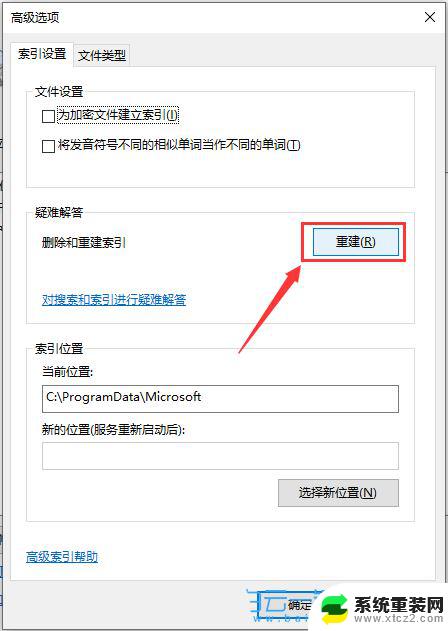
5、重建索引提示框,重建索引可能需要很长时间才能完成。某些视图和搜索结果在重建完成前可能不完整。点击【 确定】;
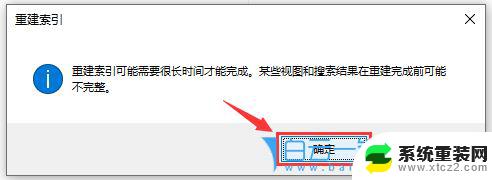
6、提示索引完成,然后重启电脑即可;
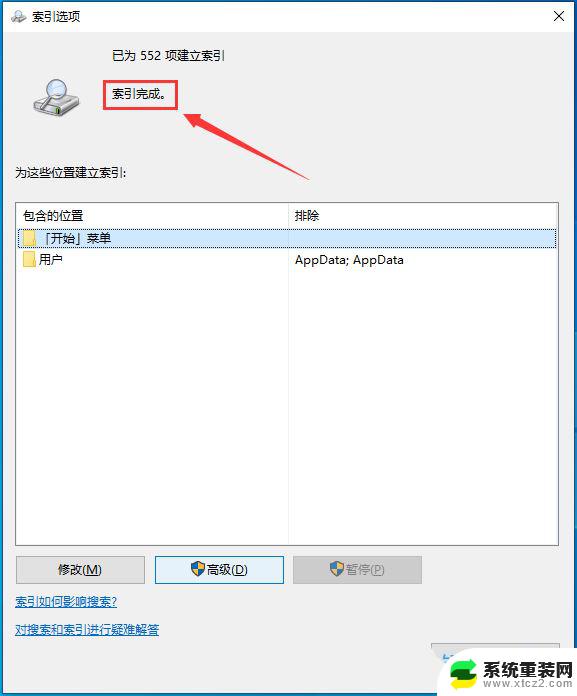
运行 SFC 和 DISM 命令
sfc
命令提示符中,输入并按回车执行【sfc /scannow】 命令,该命令主要是用来修复系统文件的,不管是系统文件缺失,或损坏都可以修复
sfc包括有以下命令:
sfc /scannow:扫描所有受保护系统文件的完整性,并尽可能修复有问题的文件sfc /verifyonly:扫描所有受保护系统文件的完整性,不会执行修复操作sfc /scanfile:扫描引用的文件的完整性,如果找到问题,则修复文件(需指定完整路径)sfc /verifyfile:验证带有完整路径的文件的完整性,但不会执行修复操作sfc /offbootdir:对于脱机修复,指定脱机启动目录的位置sfc /offwindir:对于脱机修复,指定脱机Windows目录的位置sfc /logfile:对于脱机修复,通过指定日志文件路径选择性地启用记录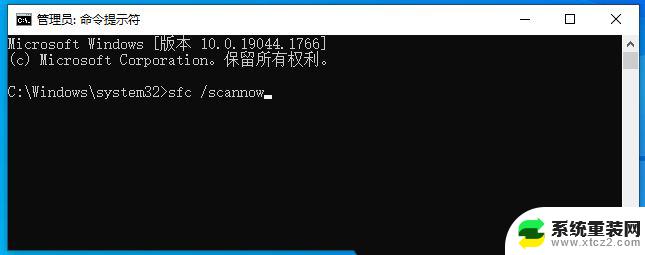
dism
命令提示符中,输入并按回车执行【 DISM /Online /Cleanup-Image /CheckHealth】命令,该命令可以用来修复Windows系统镜像、安装程序、恢复程序和PE系统
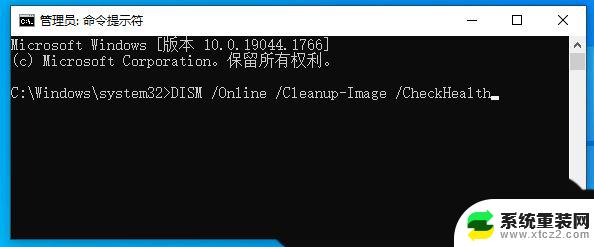
1、首先,按键盘上的【 Win + X 】组合键,或右键点击左下角的【 Windows开始徽标】,在打开的隐藏菜单项中,选择【 设置】;
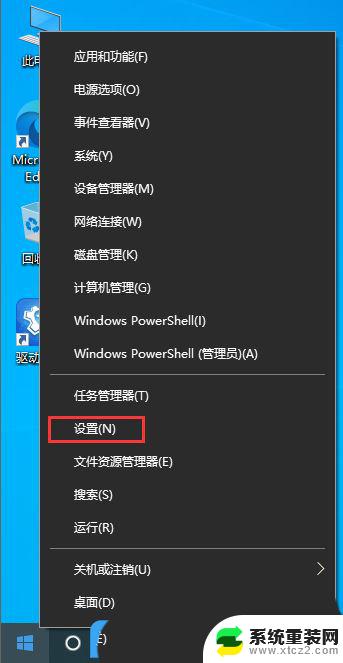
2、Windows 设置窗口,搜索框可以查找设置,也可以直接点击【 更新和安全(Windows 更新、恢复、备份)】;
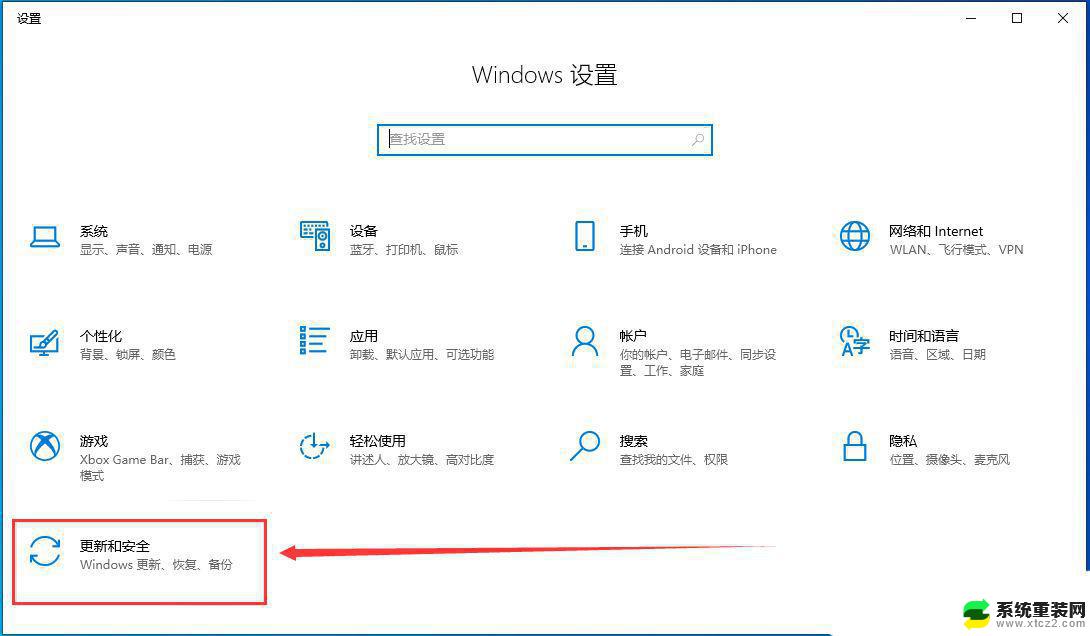
3、更新和安全主页设置窗口,左侧边栏点击【 恢复】,右侧点击恢复重置此电脑下的【 开始】;
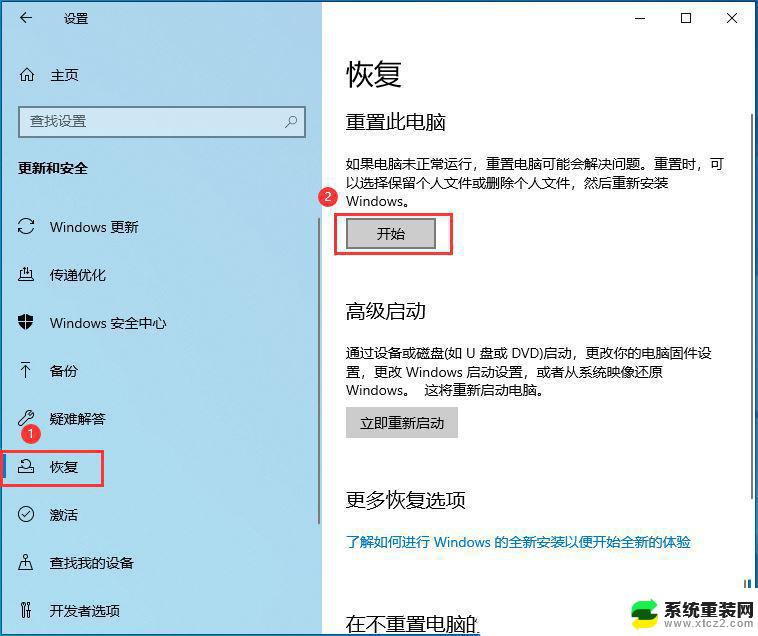
4、初始化这台电脑,大家可以根据自己的情况选择。是【 保留我的文件(删除应用和设置,但保留个人文件)】,还是【 删除所有内容(删除所有个人文件、应用和设置)】;
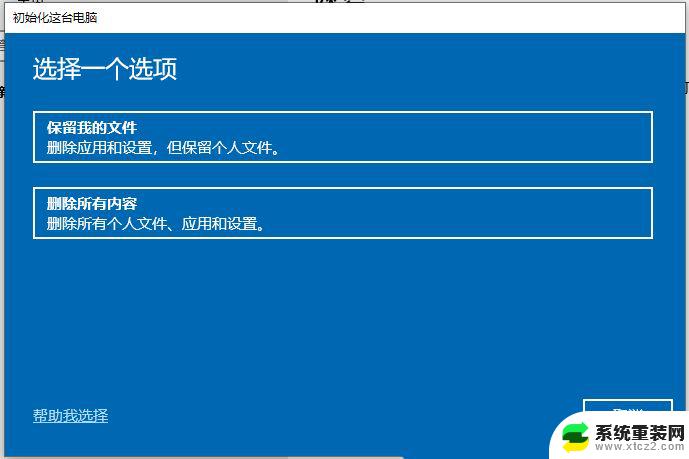
5、你希望如何重新安装 Windows?点击【 云下载(下载并重新安装 Windows)】;
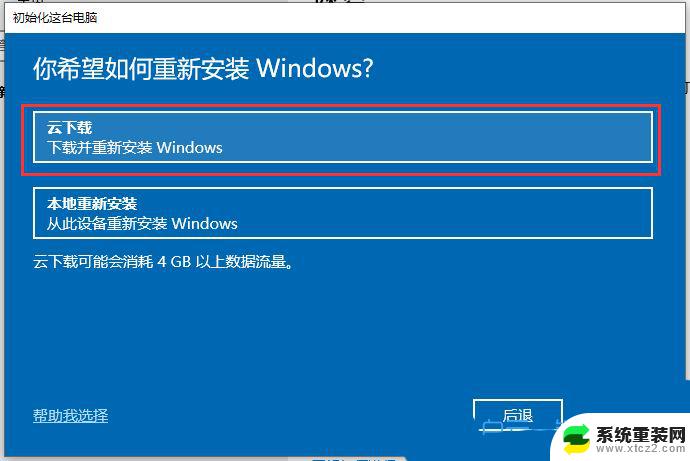
6、提示的设置没有问题的话,点击【 下一步】;
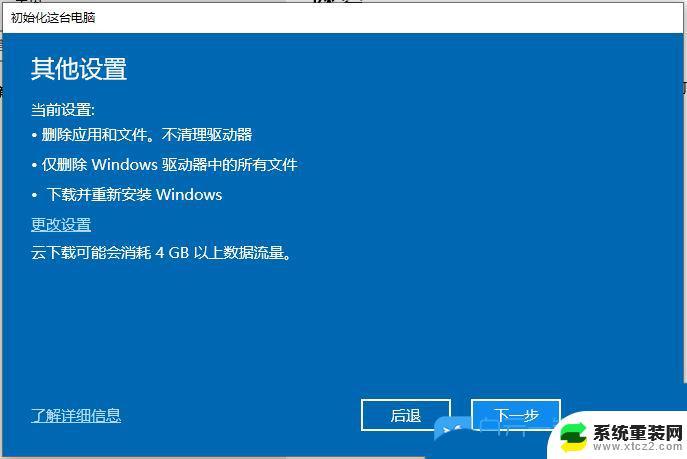
7、准备中,这不会需要太长的时间;
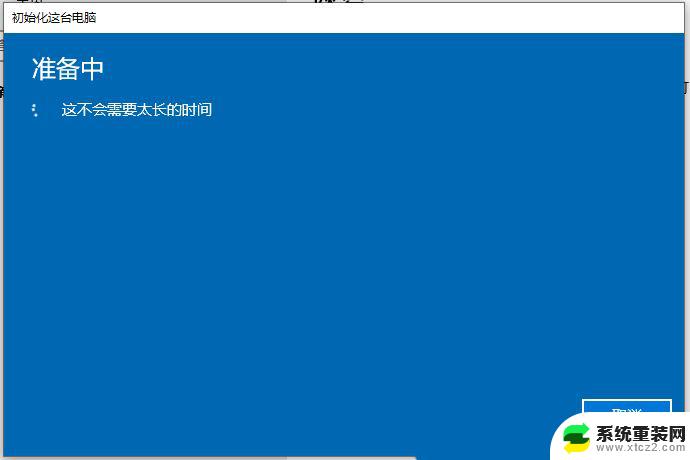
8、准备就绪,可以初始化这台电脑,确定没有问题,直接点击【 重置】;
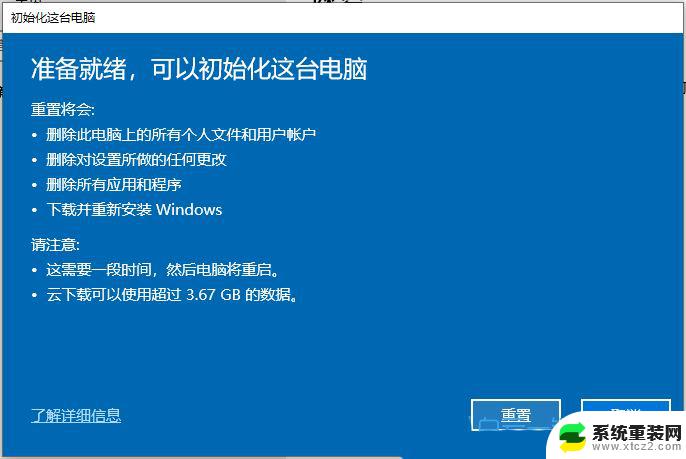
win10搜索框怎么变圆角图标? win10修改注册表设置搜索框圆角的技巧
Win10搜索框无法正常使用怎么办? Win10搜索框一直加载的解决办法
以上就是windows10电脑搜索文件中内容的全部内容,有遇到这种情况的用户可以按照小编的方法来进行解决,希望能够帮助到大家。